要将本地文件复制到VPS(Virtual Private Server,虚拟专用服务器),您可以使用rsync命令进行操作,以下是详细的步骤:

打开终端或命令提示符:您需要在本地计算机上打开一个终端窗口(在Windows系统中通常是命令提示符或PowerShell,而在Linux或Mac系统中则是Terminal)。
输入rsync命令:在终端中输入以下命令来复制文件:
rsync avz /本地路径/文件名 用户名@VPS_IP地址:/目标路径/
/本地路径/文件名是您本地计算机上文件的路径和文件名,用户名是您在VPS服务器上的用户名,VPS_IP地址是您VPS服务器的IP地址,/目标路径/是您希望在VPS服务器上存放文件的目标路径。
完成身份验证
在输入上述命令后,系统会提示您输入VPS服务器的密码以完成身份验证。
等待文件复制完成
文件复制的过程中,终端会显示复制的进度和文件复制的结果,一旦完成,您就可以在VPS服务器的目标路径下找到您刚刚复制的文件。
注意事项
确保您的本地计算机和VPS服务器之间的网络连接是稳定的。
如果您是第一次使用rsync命令,可能需要在本地计算机上安装rsync工具。
在使用rsync命令时,如果遇到权限问题,您可能需要对文件或目录设置适当的权限。
rsync命令中的a选项表示归档模式,可以保留文件属性;v选项表示详细输出,可以看到复制过程中的详细信息;z选项表示压缩数据,可以减少网络传输的数据量。
通过以上步骤,您应该能够顺利地将本地文件复制到VPS服务器上,如果在操作过程中遇到任何问题,建议查阅相关文档或寻求专业人士的帮助。
如果您有其他关于文件复制到VPS的问题或相关经验,欢迎在下方评论区进行分享,让我们一起共同学习交流。
感谢您的关注和观看!
```



评论留言